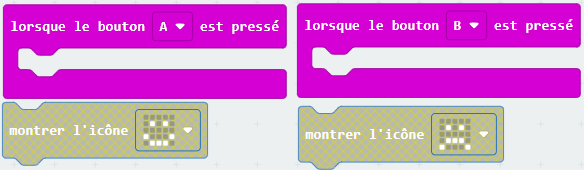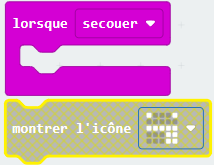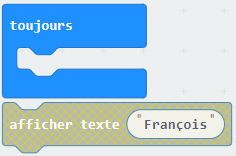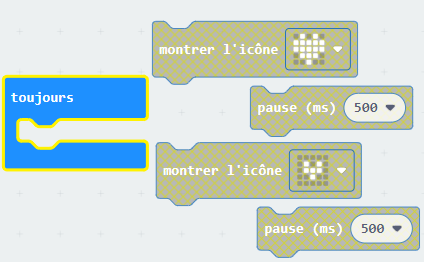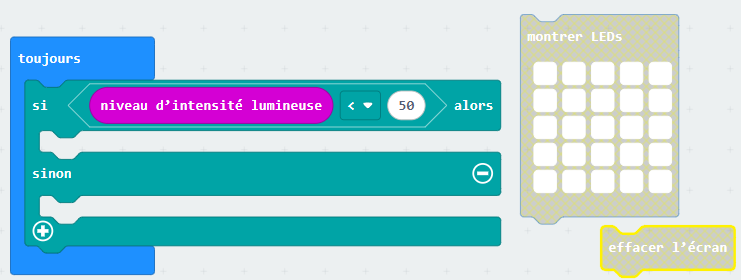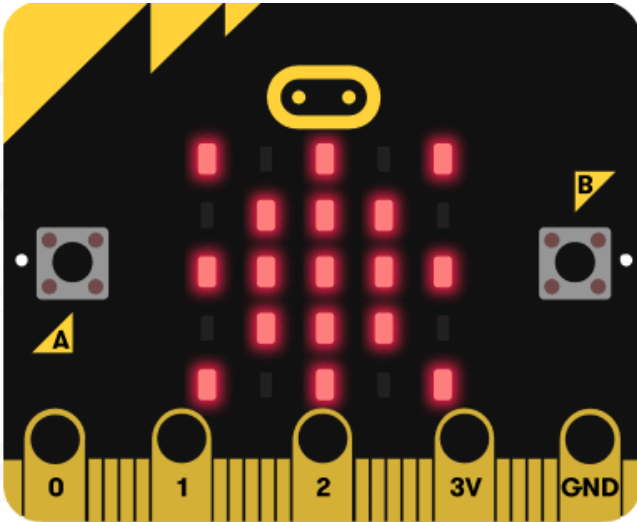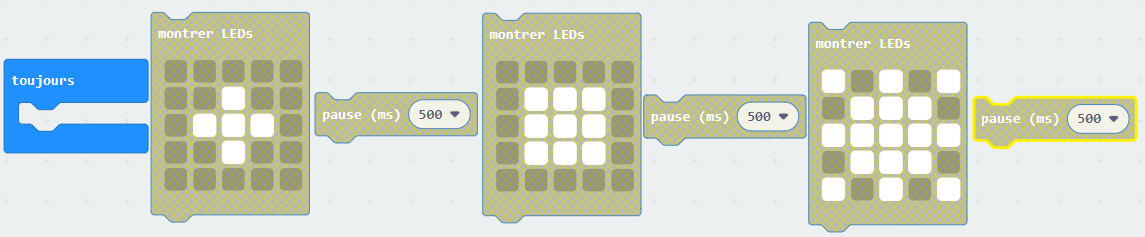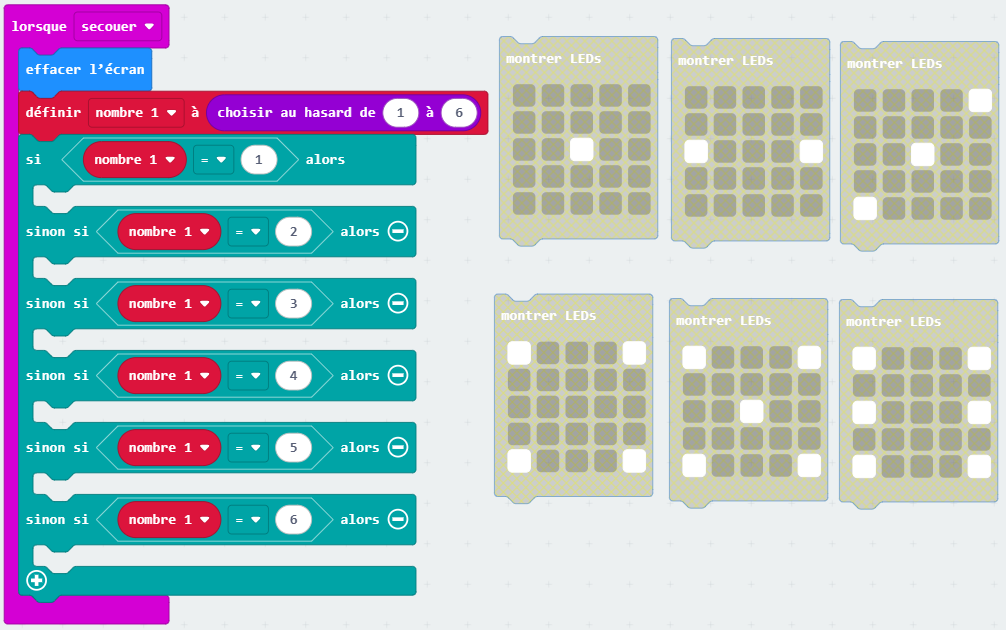4 - Projets simples
- Uniquement le programme n°12 doit être montré au professeur, les solutions des autres programmes doivent être copiées sur le document Writer.
- Relier la carte micro:bit à un port USB du PC.
- Réaliser et tester les programmes ci-dessous, pour cela connectez-vous sur le site permettant de programmer la carte micro:bit en ligne : https://makecode.microbit.org/#editor.
|
Programme n°5 : Badge émotion |
|
|
Utilisez votre carte micro:bit pour dire au monde comment vous vous sentez. - Lorsque vous appuyez sur le bouton A, le programme réagit en montrant une image heureuse sur la sortie d'affichage LED. - Appuyer sur le bouton B fait apparaître un visage triste. |
|
|
|
|
|
Pour faire ce programme supprimer les blocs du programme précédent ou connectez-vous https://makecode.microbit.org/#editor.
|
Programme n°6 : Soyons fou |
|
|
Élargissez la gamme des émotions que vous pouvez montrer – secouez légèrement la carte micro:bit dans tous les sens pour montrer que vous vous sentez fou! - Comme le badge émotion, ce programme affiche un visage heureux ou triste selon le bouton à saisir, A ou B. - Ce programme utilise l'entrée accéléromètre du micro:bit pour mesurer les forces et leurs sens lorsqu'il est secoué - Lorsque l'accéléromètre détecte un mouvement soudain, le programme fait apparaître un visage fou sur l'écran LED. |
|
|
|
|
|
Pour faire ce programme supprimer les blocs du programme précédent ou connectez-vous https://makecode.microbit.org/#editor.
|
Programme n°7 : Badge nominatif |
|
|
Transformez votre micro:bit en un badge faisant défiler votre prénom avec juste quelques instructions. - Le programme va créer du texte défilant à travers l’écran pour afficher votre nom. |
|
|
|
|
|
Pour faire ce programme supprimer les blocs du programme précédent ou connectez-vous https://makecode.microbit.org/#editor.
|
Programme n°8 : Coeur battant |
|
|
Faites battre le cœur de votre micro:bit en utilisant des boucles pour créer une animation. - Le programme montre un cœur battant à l'aide de deux images intégrées, un grand et un petit cœur - Après avoir affiché chaque image, le programme s'arrête pendant une demi-seconde (500 millisecondes) avant d'afficher l'image suivante |
|
|
|
|
|
Pour faire ce programme supprimer les blocs du programme précédent ou connectez-vous https://makecode.microbit.org/#editor.
|
Programme n°9 : Veilleuse |
|
|
Une veilleuse qui allume l'écran LED de votre micro:bit dans l'obscurité. - On utilise la logique pour décider s'il faut allumer ou désactiver les LED. Une instruction conditionnelle (if… then… else) prend la décision d’allumer ou d’éteindre les LEDs.. - Si le niveau de lumière tombe en dessous de 50, alors on allume les LED sur l'écran de la micro:bit. Else (sinon), on efface l'écran pour éteindre l'éclairage LED - Testez-le en recouvrant l'écran avec votre main ou en dirigeant une lumière, et vérifiez si les LED s'allument quand il fait sombre -Vous devrez peut-être changer le nombre 50 en fonction des niveaux de lumière autour de vous. Des nombres plus grands faciliteront l'éclairage. Des nombres plus petits feront en sorte que la lumière ne s'allume que lorsqu'il fait très sombre. |
|
|
|
|
|
Pour faire ce programme supprimer les blocs du programme précédent ou connectez-vous https://makecode.microbit.org/#editor.
|
Programme n°10 : Rayons de soleil étincelants |
|
|
Utilisez votre carte micro:bit pour faire une animation de rayon de soleil. - La séquence fait une animation de rayons de soleil venant du centre du soleil. - La séquence se répète aussi longtemps que votre micro:bit est alimenté parce que les instructions sont à l'intérieur d'une boucleinfinie. - Les ordinateurs sont souvent utilisés pour aider les animateurs à faire des dessins animés et des films, créer une illusion de mouvement en montrant une séquence d'images légèrement différentes l'une après l'autre. |
|
|
|
|
|
Pour faire ce programme supprimer les blocs du programme précédent ou connectez-vous https://makecode.microbit.org/#editor.
|
Programme n°11 : Dés |
|
|
Secouez votre micro:bit pour générer des nombres aléatoires. - Comme le projet "soyons fous"ce programme utilise l'accéléromètre du micro:bit pour faire quelque chose lorsque vous le secouez. - Lorsque vous secouez votre micro:bit, le programme sélectionne un nombre aléatoire entre 1 et 6 et l'affiche sur l'écran LED. |
|
|
|
|
|
Pour faire ce programme supprimer les blocs du programme précédent ou connectez-vous https://makecode.microbit.org/#editor.
Le fonctionnement du programme n°12 doit être présenté au professeur
|
Programme n°12 : Dés graphiques |
|
|
Un projet de dés qui ressemble à un véritable dé avec des motifs de points au lieu de nombres. - Comme le projet de dés, il utilise l'entrée d'accéléromètre pour déclencher la création d'un nombre aléatoire entre 1 et 6 et l'afficher sur l'écran LED lorsque vous secouez le micro:bit. - Au lieu de montrer un nombre, ce programme utilise la sélection pour afficher des points sur l'écran représentant les nombres, ressemblant aux points de chaque face de dés réels, selon le nombre aléatoire qui a été généré. |
|
|
|
|
|
Created with the Personal Edition of HelpNDoc: Easy to use tool to create HTML Help files and Help web sites